Mac computers staan bekend om hun stabiliteit en betrouwbaarheid, maar toch kan het af en toe misgaan.
Moderne computers zoals de Mac behoren tot de meest gecompliceerde machines voor normale alledaagse gebruikers die ooit zijn ontworpen.
Als u bedenkt hoe complex ze zijn en hoeveel regels code er op staan om de apps draaiend te houden dan is het een verbazingwekkend bewijs van de kwaliteit van de Mac hardware en software.
Meld u dan aan voor onze nieuwsbrief.
Echter, geen enkele computer of besturingssysteem is perfect. Bij problemen zijn enkele er dingen die u zelf kunt proberen en die u kunnen helpen waarmee u de kosten van een servicebezoek aan AppleCare kunt besparen. Laten we eens kijken naar een aantal dingen die fout kunnen gaan en wat u eraan kunt doen om het op te lossen.
Mac problemen oplossen
Vastgelopen applicatie stoppen
Applicaties kunnen vastlopen, ook op een Mac. Als de applicatie vastloopt ziet u over het algemeen een melding … reageert niet.
Dit is hoe u de applicatie geforceerd kunt stoppen en opnieuw kunt starten.
Druk op CMD + OPT + Esc of kies Apple menu > Forceer Stop in de menubalk. Het venster Stop apps geforceerd verschijnt.
Als de app is geïdentificeerd als “reageert niet”, selecteer deze dan en klik op Forceer stop. De applicatie wordt geforceerd afgesloten, niet opgeslagen werk gaat verloren.
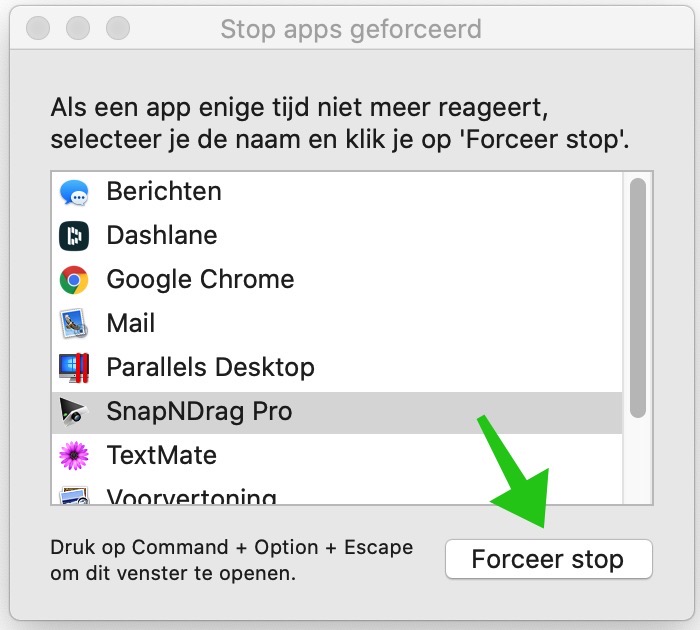
Als u nog steeds problemen ondervindt, probeer dan uw Mac opnieuw op te starten. Kies in het Apple-menu voor Opnieuw opstarten.
Uw geopende vensters worden opnieuw geopend als u het vakje in het pop-up venster aanvinkt.
Mac applicatie updaten
Als het probleem zich alleen voordoet bij u een bepaalde applicatie. Probeer deze applicatie dan te updaten. Open de App Store en controleer of er updates zijn of gebruik de optie in het menu van de app in de bovenste balk, naast het Apple-menu.
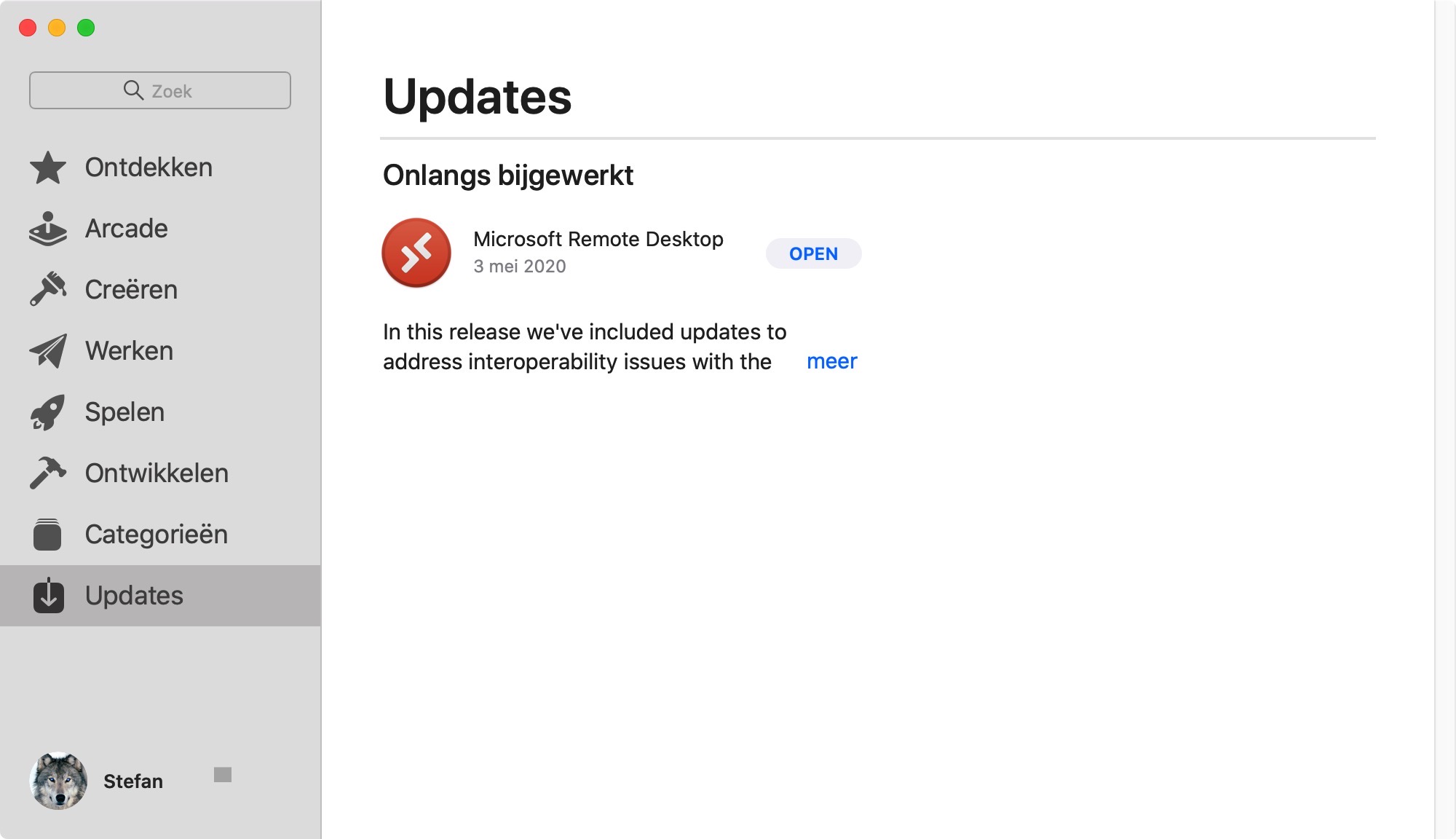
Als u nog steeds problemen ondervindt met die app, probeer het opnieuw te installeren. Sleep het naar de prullenbak, maak de prullenbak leeg en installeer de applicatie opnieuw.
Mac start niet
Zorg ervoor dat de voedingskabel of adapter is aangesloten op uw Mac en een stopcontact en zorg ervoor dat uw elektriciteitsnet werkt. Dit klinkt raar, maar u zou verbaasd zijn over hoeveel mensen tijdens een stroomonderbreking naar een computer service centrum bellen.
Controleer voor MacBook of de accu moet worden opgeladen. Steek de stekker in het stopcontact. Als het lampje op de stroomadapter oranje gloeit is de MacBook aan het opladen. Laat de MacBook ongeveer 30 minuten opladen en probeer hem dan opnieuw op te starten. Ik raad u aan om alleen de oplader die gebruiken die bij uw Mac is geleverd.
Werkt de oplader niet meer? Koop een nieuwe oplader voor Mac.

Ook voor MacBooks geldt dat als de lader niet begint te laden of gewoon stopt met laden en het lampje niet ziet branden, haal de stekker eruit en plaats de kabel nogmaals goed in de MacBook en stekker.
Zorg ervoor dat de USB-C of MagSafe kabel goed verbonden is met uw MacBook. De stekkers willen nog wel eens slecht aansluiten zeker bij MagSafe.
Als het probleem blijft bestaan en u geen manier kunt vinden om het te verhelpen, maak dan een afspraak bij u lokale Apple-store. Hier kan het team van deskundigen u door het probleem heen praten en als ze het niet kunnen oplossen, kunnen ze u adviseren over of er een reparatie nodig is. Persoonlijk heb ik goede ervaring met AppleCare.
Mac herstellen
Als uw Mac opstart maar niet doorstaart naar macOS. Misschien stopt uw Mac op een grijs scherm of hangt macOS bij een map met een vraagteken erop.
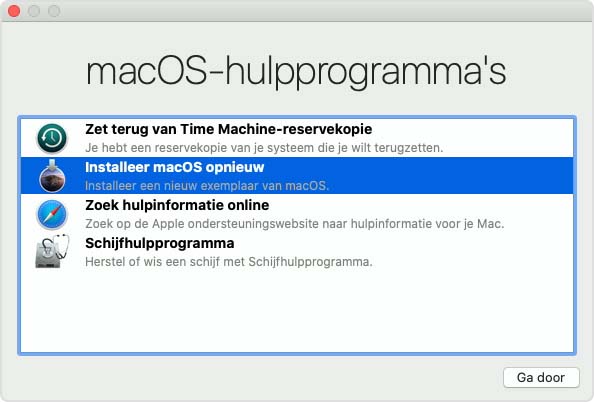
Probeer dan opnieuw op te starten vanaf de Recovery Drive. Druk op de aan/uit-knop om de Mac uit te schakelen en zet hem dan weer aan terwijl u de CMD + R toetsen ingedrukt houdt.
Laat los als u het Apple logo ziet. Uw Mac start met behulp van de Recovery Partition die een beperkte functionaliteit heeft. U kunt gebruik maken van Disk Utility, of een probleem onderzoeken in Safari als u dat wilt. Gebruik het Apple menu om uw Mac op de gebruikelijke manier te herstarten als het probleem is opgelost.
Ik hoop dat u hiermee geholpen bent! Last van een trage mac? Leer hoe uw Mac kunt opschonen en sneller kunt maken.

hr Stefan- PC tips,
U noemde in een bericht Mojave al oud. Het kan nog ouder. Mijn eerste computer was en is ( al staat die op zolder ) een Osborne 1 onder CPM uit 1982).Sindsdien heb ik via DOS de gehele windows serie afgewerkt en gebruik al weer en paar jaar windows 10.
Mijn vraag voor nu betreft echter een macMini late 2009 met Snow Leopard, die ik onlangs toegespeeld heb gekregen. Deed niets. Al snel bleek het 3 volt batterijtje meer dan half leeg. Met een kromme speld en een universeel meter kon ik de spanning meten, Mac uit elkaar gehaald en cel vervangen. Cd erin en Snow L. laden. Gingt vlot. etc.
Snow Leopard wil ik vervangen door El Capitan. Nu het probleem:
Verbinding met AppStore mislukt. Windows 10 op Intel NUC en Fritz box werkt goed. Ook iphone 6 en iphone 5 werken goed. Bedraad en draadloos. Met wat zoeken op internet met de Macmini bleek er geen veilige internet verbinding ( bedraad ) opgebouwd te kunnen worden. Downloaden van EL capitan ondervindt dus vertraging.
De appstore ligt er niet uit. Waarschijnlijk een netwerk probleem. Wat moeten de juiste instellingen zijn en waar vind ik die? En zijn die instellingen bij Apple wezenlijk anders dan bij Microsoft Windows.? Kunt u mij op weg helpen?
uw reactie tegemoet ziende met groet,
Rob van der Maale
( gepensioneerd)
Hallo Rob, leuk om te lezen dat u zo bezig bent met computers. Ik heb meegezocht voor u, ik heb het volgende gevonden. Er is een update voor Leopard beschikbaar voor Mac AppStore problemen:
https://support.apple.com/kb/DL1860?locale=nl_NL
Deze informatie heb ik uit het volgende bericht van iemand met een soortgelijk probleem uit 2018. Ik hoop dat het hiermee lukt.
https://discussions.apple.com/thread/8655896
Groet, Stefan